Om du av misstag har raderat en partition på hårddisken, kom inte i panik. Det finns 90% chans att data som lagras på denna partition kan återställas. Det viktigaste är att inte vidta onödiga åtgärder.
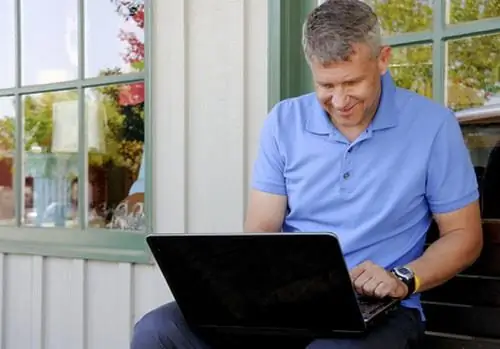
Det är nödvändigt
Acronis Disc Director, Easy Recovery
Instruktioner
Steg 1
Det finns många sätt att radera en hårddiskpartition. I vilket fall som helst behöver du ett speciellt program för att återställa det. Använd det tillgängliga alternativet - Acronis Disk Director.
Steg 2
Ladda ner detta program från den officiella webbplatsen https://www.acronis.ru/homecomputing/products/diskdirector/. Installera den på din dator
Steg 3
Kör programmet. Hitta programmets huvudpanel. Öppna fliken "Visa". Välj alternativet "Manuellt läge" för programmet.
Steg 4
Undersök listan över befintliga hårddiskpartitioner. Hitta volymen med titeln "Odelat område". Den ska ha ungefär samma storlek som fjärrpartitionen.
Steg 5
Klicka på den med höger musknapp. Öppna undermenyn "Avancerat" och välj "Återställning".
Steg 6
Ett nytt fönster öppnas med titeln "Återställningsläge". Välj "Manuellt" läge och klicka på "Nästa" -knappen.
Steg 7
Fönstret Sökmetod öppnas. Ange objektet "Fullt" och klicka på "Nästa" -knappen. Detta startar processen med att söka efter partitioner som tidigare fanns på denna disk.
Steg 8
Markera den du nyligen raderade. Klicka på "Nästa". Återgå till programmets huvudmeny. Öppna fliken Operations och välj Kör.
Steg 9
Ett fönster med titeln "Väntande operationer" öppnas. Kontrollera de angivna parametrarna för den partition som ska återställas och klicka på knappen "Fortsätt". Processens hastighet beror på datorns kraft.
Steg 10
Om några viktiga filer förlorades under partitionsåterställning, installera Easy Recovery. Starta sökprocessen för raderade filer. Välj de du vill återställa och klicka på knappen "Återställ valt".






